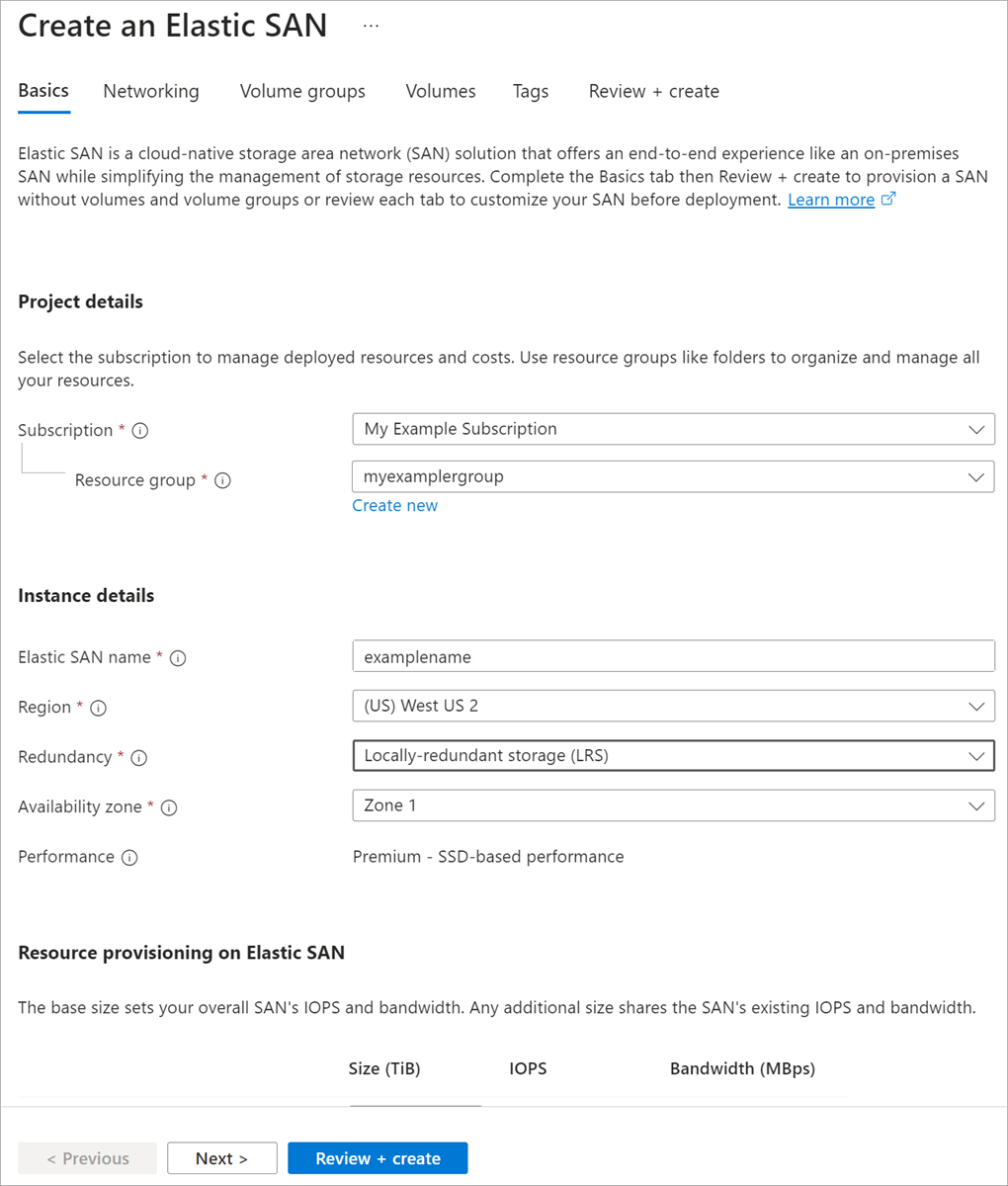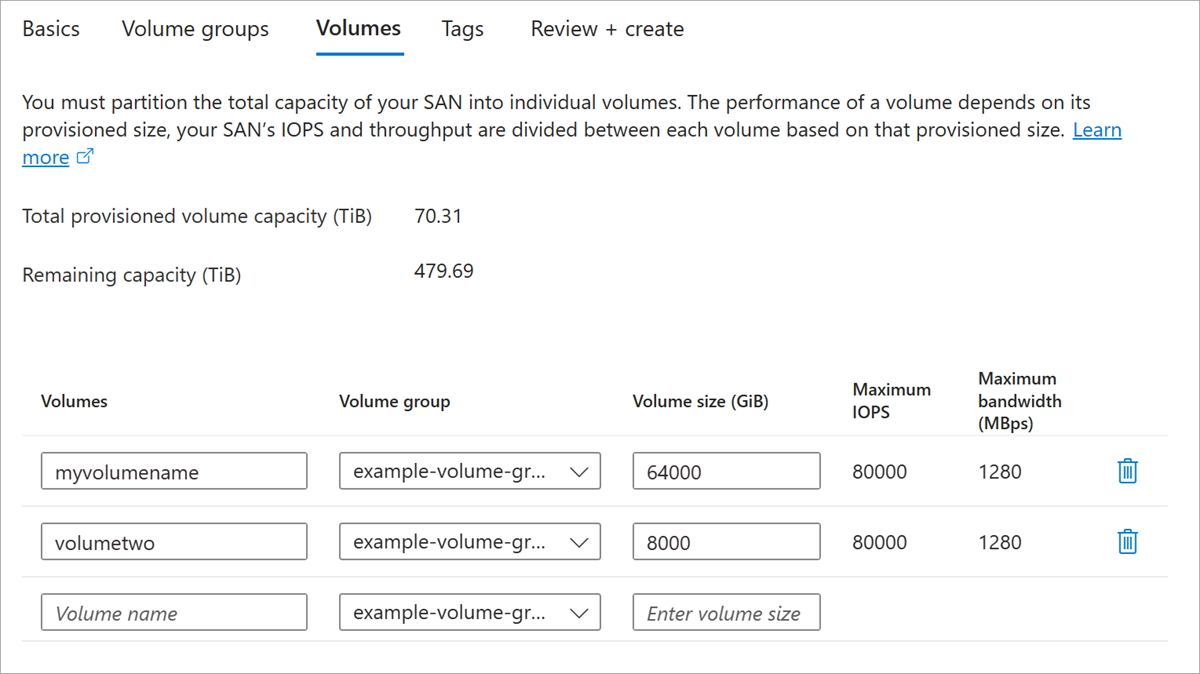W tym artykule wyjaśniono, jak wdrożyć i skonfigurować elastyczną sieć SAN.
Wymagania wstępne
- Jeśli używasz programu Azure PowerShell, zainstaluj najnowszy moduł programu Azure PowerShell.
- Jeśli używasz interfejsu wiersza polecenia platformy Azure, zainstaluj najnowszą wersję.
- Po zainstalowaniu najnowszej wersji uruchom polecenie
az extension add -n elastic-san , aby zainstalować rozszerzenie dla elastycznej sieci SAN.
Ograniczenia
Poniższa lista zawiera regiony, w których jest obecnie dostępna elastyczna sieć SAN i które regiony obsługują magazyn strefowo nadmiarowy (ZRS) i magazyn lokalnie nadmiarowy (LRS) lub tylko magazyn LRS:
- Australia Wschodnia — LRS
- Brazylia Południowa — LRS
- Kanada Środkowa — LRS
- Środkowe stany USA — LRS
- Azja Wschodnia — LRS
- Wschodnie stany USA — LRS
- Wschodnie stany USA 2 — LRS
- Francja Środkowa — LRS i ZRS
- Niemcy Zachodnio-środkowe — LRS
- Indie Środkowe — LRS
- Indie Południowe — LRS
- Japonia Wschodnia — LRS
- Korea Środkowa — LRS
- Europa Północna — LRS i ZRS
- Norwegia Wschodnia — LRS
- Południowa Afryka Północ - LRS
- Południowo-środkowe stany USA — LRS
- Azja Południowo-Wschodnia — LRS
- Szwecja Środkowa — LRS
- Szwajcaria Północna — LRS
- Północ Zjednoczonych Emiratów Arabskich — LRS
- Południowe Zjednoczone Królestwo — LRS
- Europa Zachodnia — LRS i ZRS
- Zachodnie stany USA 2 — LRS i ZRS
- Zachodnie stany USA 3 — LRS
Elastyczna sieć SAN jest również dostępna w następujących regionach, ale bez obsługi stref dostępności. Aby wdrożyć w następujących regionach, użyj modułu Azure PowerShell lub interfejsu wiersza polecenia platformy Azure:
- Kanada Wschodnia — LRS
- Japonia Zachodnia — LRS
- Północno-środkowe stany USA — LRS
- Australia Środkowa — LRS
- Australia Południowo-Wschodnia — LRS
- Południowo-Wschodnia Brazylia — LRS
- Korea Południowa — LRS
- Centralny Bank Zjednoczonych Emiratów Arabskich — LRS
- Szwajcaria Zachodnia — LRS
- Niemcy Północne — LRS
- Francja Południowa — LRS
- Norwegia Zachodnia — LRS
- Szwecja Południowa — LRS
- Zachodnie środkowe stany USA — LRS
- Zachodnie stany USA — LRS
- Zachodnie Zjednoczone Królestwo — LRS
Aby włączyć te regiony, uruchom następujące polecenie, aby zarejestrować wymaganą flagę funkcji:
Register-AzProviderFeature -FeatureName "EnableElasticSANRegionalDeployment" -ProviderNamespace "Microsoft.ElasticSan"
Tworzenie sieci SAN
Zaloguj się do witryny Azure Portal i wyszukaj pozycję Elastyczna sieć SAN.
Wybierz pozycję + Utwórz nową sieć SAN
Na stronie Podstawy wypełnij odpowiednie wartości.
-
Nazwa elastycznej sieci SAN musi mieć długość od 3 do 24 znaków. Nazwa może zawierać tylko małe litery, cyfry, łączniki i podkreślenia oraz musi zaczynać się i kończyć literą lub cyfrą. Każdy łącznik i podkreślenie muszą być poprzedzone znakiem alfanumerycznym, po którym następuje znak alfanumeryczny.
Aby uzyskać najlepszą wydajność, sieć SAN powinna znajdować się w tej samej strefie co maszyna wirtualna.
Określ wymaganą pojemność podstawową i dowolną dodatkową pojemność, a następnie wybierz przycisk Dalej.
Zwiększenie rozmiaru bazowego sieci SAN spowoduje także wzrost liczby operacji we/wy na sekundę oraz przepustowości. Zwiększenie dodatkowej pojemności zwiększa tylko całkowity rozmiar (podstawowy+dodatkowy), ale nie zwiększy liczby operacji we/wy na sekundę ani przepustowości, jednak jest tańsza niż zwiększenie bazy.
Wybierz Dalej.
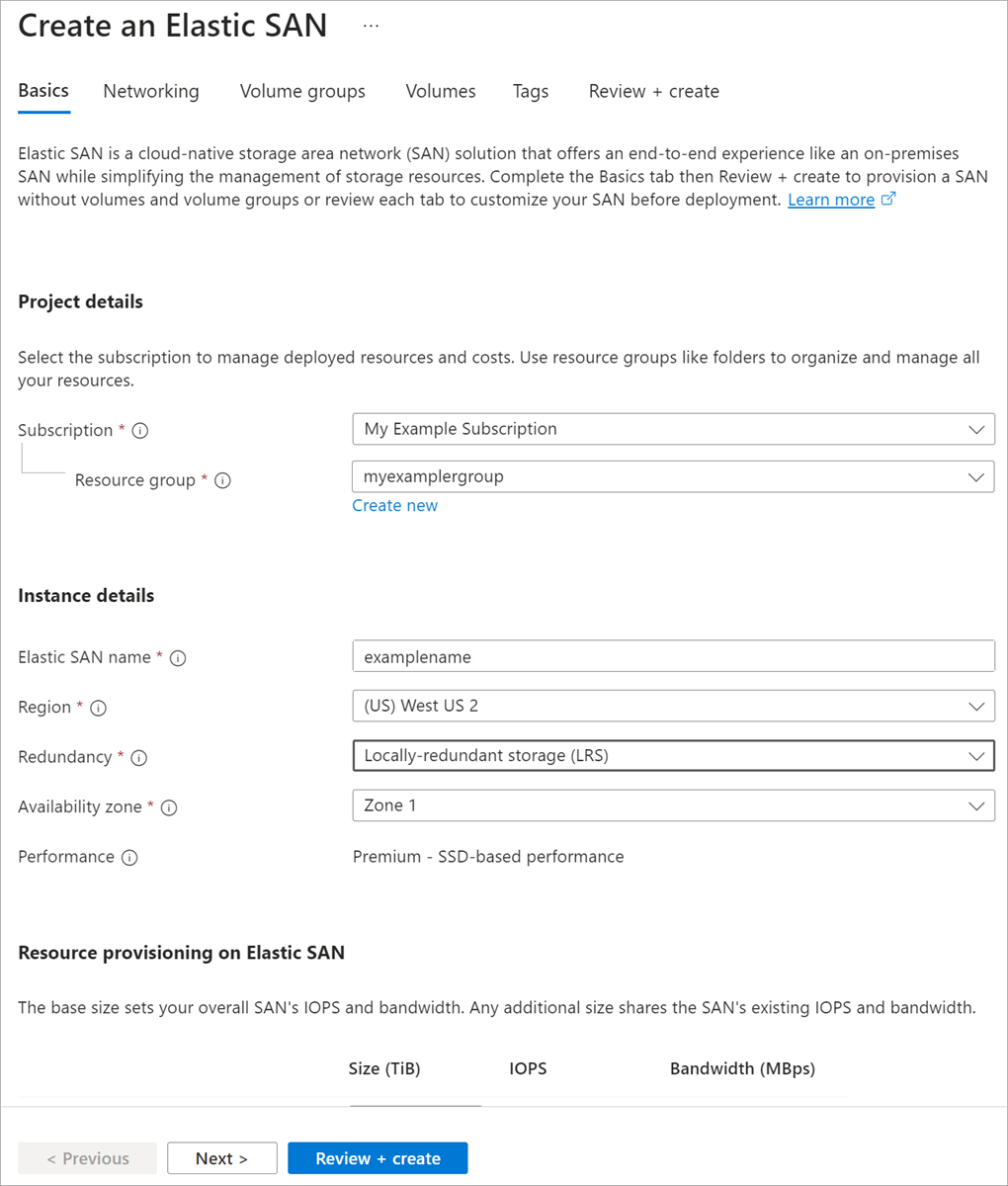
Użyj jednego z tych zestawów przykładowego kodu, aby utworzyć elastyczną sieć SAN korzystającą z magazynu lokalnie nadmiarowego lub magazynu strefowo nadmiarowego. Jeden zestaw tworzy elastyczną sieć SAN z włączonym skalowaniem automatycznym (wersja zapoznawcza), a drugi tworzy elastyczną sieć SAN z wyłączoną skalowaniem automatycznym . Zastąp cały tekst zastępczy własnymi wartościami i użyj tych samych zmiennych we wszystkich przykładach w tym artykule:
| Symbol zastępczy |
opis |
<ResourceGroupName> |
Nazwa grupy zasobów, w której zostaną wdrożone zasoby. |
<ElasticSanName> |
Nazwa elastycznej sieci SAN do utworzenia.
Nazwa elastycznej sieci SAN musi mieć długość od 3 do 24 znaków. Nazwa może zawierać tylko małe litery, cyfry, łączniki i podkreślenia oraz musi zaczynać się i kończyć literą lub cyfrą. Każdy łącznik i podkreślenie muszą być poprzedzone znakiem alfanumerycznym, po którym następuje znak alfanumeryczny. |
<ElasticSanVolumeGroupName> |
Nazwa grupy woluminów elastycznej sieci SAN, która ma zostać utworzona. |
<VolumeName> |
Nazwa woluminu elastycznego sieci SAN, który ma zostać utworzony. |
<Location> |
Region, w którym zostaną utworzone nowe zasoby. |
<Zone> |
Strefa dostępności, w której zostanie utworzona elastyczna sieć SAN.
Określ tę samą strefę dostępności co strefa, która będzie hostować obciążenie.
Użyj tylko wtedy, gdy elastyczna sieć SAN będzie używać magazynu lokalnie nadmiarowego.
Musi być strefą obsługiwaną w lokalizacji docelowej, takiej jak 1, 2lub 3. |
<BaseSizeTib> |
Ilość jednostek podstawowych na przydzielenie. W przypadku modułu Programu PowerShell Az.ElasticSan w wersji 1.5.0 i nowszej jest to opcjonalny parametr z wartością domyślną 20. |
<ExtendedCapacitySizeTiB> |
Ilość jednostek przeznaczonych wyłącznie na pojemność. W przypadku modułu Programu PowerShell Az.ElasticSan w wersji 1.5.0 i nowszej jest to opcjonalny parametr z wartością domyślną 0. |
<AutoScalePolicyEnforcement> |
Ustawienie określające, czy skalowanie automatyczne jest włączone dla elastycznej sieci SAN.
Ta wartość jest opcjonalna, ale jeśli została przekazana, musi mieć wartość "Włączone" lub "Wyłączone" |
<UnusedSizeTiB> |
Pojemność (w tiB) w elastycznej sieci SAN, którą chcesz zachować bezpłatnie i nieużywaną. Jeśli używasz więcej miejsca niż przewidziana ilość, proces skalowania zostanie automatycznie wyzwolony, powiększając rozmiar sieci SAN. Ten parametr jest opcjonalny, ale jest wymagany do włączenia skalowania automatycznego. |
<IncreaseCapacityUnitByTiB> |
Ten parametr ustawia dodatkowe jednostki pojemności w TiB, o które zwiększa się sieć SAN, gdy zostanie wyzwolone autoskalowanie. Ten parametr jest opcjonalny, ale jest wymagany do włączenia skalowania automatycznego. |
<CapacityUnitScaleUpLimit> |
Ten parametr ustawia maksymalną pojemność (rozmiar), do którego sieć SAN może wzrosnąć przy użyciu skalowania automatycznego. Sieć SAN nie będzie się automatycznie skalowała powyżej tego rozmiaru. Ten parametr jest opcjonalny, ale jest wymagany do włączenia skalowania automatycznego. |
<-PublicNetworkAccess> |
Ten parametr zezwala lub nie zezwala na dostęp sieci publicznej do rozwiązania ElasticSan. Jest to opcjonalne, ale jeśli zostanie przekazane, musi być Enabled lub Disabled. Włącz, jeśli używasz punktów końcowych usługi, wyłącz, jeśli używasz wyłącznie prywatnych punktów końcowych. |
Następujące polecenie tworzy elastyczną sieć SAN, która używa magazynu lokalnie nadmiarowego bez włączonego skalowania automatycznego.
# Define some variables.
$RgName = "<ResourceGroupName>"
$EsanName = "<ElasticSanName>"
$EsanVgName = "<ElasticSanVolumeGroupName>"
$VolumeName = "<VolumeName>"
$Location = "<Location>"
$Zone = <Zone>
# Connect to Azure
Connect-AzAccount
# Create the SAN.
New-AzElasticSAN -ResourceGroupName $RgName -Name $EsanName -AvailabilityZone $Zone -Location $Location -BaseSizeTib 100 -ExtendedCapacitySizeTiB 20 -SkuName Premium_LRS -PublicNetworkAccess Disabled
Poniższe polecenie tworzy elastyczną sieć SAN, która używa magazynu lokalnie nadmiarowego z włączonym skalowaniem automatycznym.
# Define some variables.
$RgName = "<ResourceGroupName>"
$EsanName = "<ElasticSanName>"
$EsanVgName = "<ElasticSanVolumeGroupName>"
$VolumeName = "<VolumeName>"
$Location = "<Location>"
$Zone = <Zone>
$AutoScalePolicyEnforcement = "Enabled"
$UnusedSizeTiB = <UnusedSizeTiB>
$IncreaseCapacityUnitByTiB = <IncreaseCapacityUnitByTiB>
$CapacityUnitScaleUpLimit = <CapacityUnitScaleUpLimit>
# Connect to Azure
Connect-AzAccount
# Create the SAN.
New-AzElasticSAN -ResourceGroupName $RgName -Name $EsanName -AvailabilityZone $Zone -Location $Location -BaseSizeTib 100 -ExtendedCapacitySizeTiB 20 -SkuName Premium_LRS -AutoScalePolicyEnforcement $AutoScalePolicyEnforcement -UnusedSizeTiB $UnusedSizeTiB -IncreaseCapacityUnitByTiB $IncreaseCapacityUnitByTiB -CapacityUnitScaleUpLimit $CapacityUnitScaleUpLimit -PublicNetworkAccess Disabled
Poniższe polecenie tworzy elastyczną sieć SAN korzystającą z magazynu strefowo nadmiarowego bez włączania automatycznego skalowania.
# Define some variables.
$RgName = "<ResourceGroupName>"
$EsanName = "<ElasticSanName>"
$EsanVgName = "<ElasticSanVolumeGroupName>"
$VolumeName = "<VolumeName>"
$Location = "<Location>"
# Create the SAN
New-AzElasticSAN -ResourceGroupName $RgName -Name $EsanName -Location $Location -SkuName Premium_ZRS -PublicNetworkAccess Disabled
Użyj jednego z tych zestawów przykładowego kodu, aby utworzyć elastyczną sieć SAN korzystającą z magazynu lokalnie nadmiarowego lub magazynu strefowo nadmiarowego. Jeden zestaw tworzy elastyczną sieć SAN z włączonym skalowaniem automatycznym (wersja zapoznawcza), a drugi tworzy elastyczną sieć SAN z wyłączoną skalowaniem automatycznym . Zastąp cały tekst zastępczy własnymi wartościami i użyj tych samych zmiennych we wszystkich przykładach w tym artykule:
| Symbol zastępczy |
opis |
<ResourceGroupName> |
Nazwa grupy zasobów, w której zostaną wdrożone zasoby. |
<ElasticSanName> |
Nazwa elastycznej sieci SAN do utworzenia.
Nazwa elastycznej sieci SAN musi mieć długość od 3 do 24 znaków. Nazwa może zawierać tylko małe litery, cyfry, łączniki i podkreślenia oraz musi zaczynać się i kończyć literą lub cyfrą. Każdy łącznik i podkreślenie muszą być poprzedzone znakiem alfanumerycznym, po którym następuje znak alfanumeryczny. |
<ElasticSanVolumeGroupName> |
Nazwa grupy woluminów elastycznej sieci SAN, która ma zostać utworzona. |
<VolumeName> |
Nazwa woluminu elastycznego sieci SAN, który ma zostać utworzony. |
<Location> |
Region, w którym zostaną utworzone nowe zasoby. |
<Zone> |
Strefa dostępności, w której zostanie utworzona elastyczna sieć SAN.
Określ tę samą strefę dostępności co strefa, która będzie hostować obciążenie.
Użyj tylko wtedy, gdy elastyczna sieć SAN używa magazynu lokalnie nadmiarowego.
Musi być strefą obsługiwaną w lokalizacji docelowej, takiej jak 1, 2lub 3. |
<BaseSizeTib> |
Ilość jednostek podstawowych na przydzielenie. W przypadku rozszerzenia interfejsu wiersza polecenia platformy Azure elastic-san w wersji 1.3.0 i nowszych jest to opcjonalny parametr o wartości domyślnej 20. |
<ExtendedCapacitySizeTiB> |
Ilość jednostek przeznaczonych wyłącznie na pojemność. W przypadku rozszerzenia interfejsu wiersza polecenia platformy Azure elastic-san w wersji 1.3.0 i nowszych jest to opcjonalny parametr z wartością domyślną 0. |
<AutoScalePolicyEnforcement> |
Ustawienie określające, czy skalowanie automatyczne jest włączone dla elastycznej sieci SAN.
Ta wartość jest opcjonalna, ale jeśli została przekazana, musi mieć wartość "Włączone" lub "Wyłączone" |
<UnusedSizeTiB> |
Pojemność (w tiB) w elastycznej sieci SAN, którą chcesz zachować bezpłatnie i nieużywaną. Jeśli używasz więcej miejsca niż przewidziana ilość, proces skalowania zostanie automatycznie wyzwolony, powiększając rozmiar sieci SAN. Ten parametr jest opcjonalny, ale jest wymagany do włączenia skalowania automatycznego. |
<IncreaseCapacityUnitByTiB> |
Ten parametr ustawia dodatkowe jednostki pojemności w TiB, o które zwiększa się sieć SAN, gdy zostanie wyzwolone autoskalowanie. Ten parametr jest opcjonalny, ale jest wymagany do włączenia skalowania automatycznego. |
<CapacityUnitScaleUpLimit> |
Ten parametr ustawia maksymalną pojemność (rozmiar), do którego sieć SAN może wzrosnąć przy użyciu skalowania automatycznego. Sieć SAN nie będzie się automatycznie skalowała powyżej tego rozmiaru. Ten parametr jest opcjonalny, ale jest wymagany do włączenia skalowania automatycznego. |
<CapacityUnitScaleUpLimit> |
Ten parametr ustawia maksymalną pojemność (rozmiar), do którego sieć SAN może wzrosnąć przy użyciu skalowania automatycznego. Sieć SAN nie będzie się automatycznie skalowała powyżej tego rozmiaru. Ten parametr jest opcjonalny, ale jest wymagany do włączenia skalowania automatycznego. |
<public-network-access> |
Ten parametr zezwala lub nie zezwala na dostęp sieci publicznej do rozwiązania ElasticSan. Jest to opcjonalne, ale jeśli zostanie przekazane, musi być Enabled lub Disabled. Włącz, jeśli używasz punktów końcowych usługi, wyłącz, jeśli używasz wyłącznie prywatnych punktów końcowych. |
Następujące polecenie tworzy elastyczną sieć SAN, która używa magazynu lokalnie nadmiarowego bez włączonego skalowania automatycznego.
# Define some variables.
RgName="<ResourceGroupName>"
EsanName="<ElasticSanName>"
EsanVgName="<ElasticSanVolumeGroupName>"
VolumeName="<VolumeName>"
Location="<Location>"
Zone=<Zone>
# Connect to Azure
az login
# Create an Elastic SAN
az elastic-san create -n $EsanName -g $RgName -l $Location --sku "{name:Premium_LRS,tier:Premium}" --availability-zones $Zone
Poniższe polecenie tworzy elastyczną sieć SAN, która używa magazynu lokalnie nadmiarowego z włączonym skalowaniem automatycznym.
# Define some variables.
RgName="<ResourceGroupName>"
EsanName="<ElasticSanName>"
EsanVgName="<ElasticSanVolumeGroupName>"
VolumeName="<VolumeName>"
Location="<Location>"
Zone=<Zone>
AutoScalePolicyEnforcement="Enabled"
UnusedSizeTiB="<UnusedSizeTiB>"
IncreaseCapacityUnitByTiB="<IncreaseCapacityUnitByTiB>"
CapacityUnitScaleUpLimit="<CapacityUnitScaleUpLimit>"
# Connect to Azure
az login
# Create an Elastic SAN
az elastic-san create -n $EsanName -g $RgName -l $Location --base-size-tib 100 --extended-capacity-size-tib 20 --sku "{name:Premium_LRS,tier:Premium}" --availability-zones $Zone --auto-scale-policy-enforcement $AutoScalePolicyEnforcement --unused-size-tib $UnusedSizeTiB --increase-capacity-unit-by-tib $IncreaseCapacityUnitByTiB --capacity-unit-scale-up-limit $CapacityUnitScaleUpLimitTiB
Następujące polecenie tworzy elastyczną sieć SAN, która używa magazynu strefowo nadmiarowego z wyłączonym skalowaniem automatycznym.
# Define some variables.
RgName="<ResourceGroupName>"
EsanName="<ElasticSanName>"
EsanVgName="<ElasticSanVolumeGroupName>"
VolumeName="<VolumeName>"
Location="<Location>"
az elastic-san create -n $EsanName -g $RgName -l $Location --base-size-tib 100 --extended-capacity-size-tib 20 --sku "{name:Premium_ZRS,tier:Premium}"
Tworzenie grup woluminów
Po skonfigurowaniu podstawowych ustawień i aprowizowania magazynu możesz utworzyć grupy woluminów. Grupy woluminów to narzędzie do zarządzania woluminami na dużą skalę. Wszystkie ustawienia lub konfiguracje zastosowane do grupy woluminów mają zastosowanie do wszystkich woluminów skojarzonych z tą grupą woluminów.
Wybierz pozycję + Utwórz grupę woluminów i nadaj grupie woluminów nazwę.
- Nazwa musi mieć długość od 3 do 63 znaków. Nazwa może zawierać tylko małe litery, cyfry i łączniki oraz musi zaczynać się i kończyć literą lub cyfrą. Każdy łącznik musi być poprzedzony i poprzedzony znakiem alfanumerycznym. Nie można zmienić nazwy grupy woluminów po utworzeniu.
Ogólnie rzecz biorąc, należy włączyć ochronę CRC, chyba że połączysz tę grupę woluminów z usługą Azure VMware Solution lub łączysz się z grupą woluminów z klientami przy użyciu usługi Fedora lub jej podrzędnych dystrybucji systemu Linux, takich jak RHEL, CentOS itp.
Uwaga / Notatka
Ochrona CRC nie jest obecnie dostępna w regionie Europa Północna i Południowo-środkowe stany USA.
Kliknij Dalej: Woluminy

Poniższe przykładowe polecenie tworzy grupę woluminów Elastic SAN w utworzonej wcześniej elastycznej sieci SAN. Użyj tych samych zmiennych i wartości zdefiniowanych podczas tworzenia elastycznej sieci SAN.
Ważne
-EnforceDataIntegrityCheckForIscsi określa, czy ochrona CRC jest włączona, czy nie. Ogólnie rzecz biorąc, powinieneś włączyć tę grupę woluminów, chyba że zamierzasz połączyć tę grupę woluminów z Azure VMware Solution lub łączysz się z grupą woluminów z klientami korzystającymi z systemu Fedora lub jego dystrybucji linuksowych, takich jak RHEL, CentOS itd. Skrypt ma to wyłączone, ustaw go na $true, jeśli chcesz to włączyć.
Ochrona CRC nie jest obecnie dostępna w regionie Europa Północna i Południowo-środkowe stany USA.
# Create the volume group, this script only creates one.
New-AzElasticSanVolumeGroup -ResourceGroupName $RgName -ElasticSANName $EsanName -Name $EsanVgName -EnforceDataIntegrityCheckForIscsi $false
Poniższe przykładowe polecenie tworzy grupę woluminów Elastic SAN w utworzonej wcześniej elastycznej sieci SAN. Użyj tych samych zmiennych i wartości zdefiniowanych podczas tworzenia elastycznej sieci SAN.
Ważne
--data-integrity-check określa, czy ochrona CRC jest włączona, czy nie. Ogólnie rzecz biorąc, powinieneś włączyć tę grupę woluminów, chyba że zamierzasz połączyć tę grupę woluminów z Azure VMware Solution lub łączysz się z grupą woluminów z klientami korzystającymi z systemu Fedora lub jego dystrybucji linuksowych, takich jak RHEL, CentOS itd. Skrypt ma to wyłączone, ustaw go na true, jeśli chcesz to włączyć.
Ochrona CRC nie jest obecnie dostępna w regionie Europa Północna i Południowo-środkowe stany USA.
az elastic-san volume-group create --elastic-san-name $EsanName -g $RgName -n $EsanVgName --data-integrity-check false
Utwórz woluminy
Po skonfigurowaniu samej sieci SAN i utworzeniu co najmniej jednej grupy woluminów można utworzyć woluminy.
Woluminy to użyteczne partycje całkowitej pojemności sieci SAN. Aby z niej korzystać, należy przydzielić część tej całkowitej pojemności jako wolumin. Tylko same woluminy rzeczywiste można instalować i używać, a nie grup woluminów.
Utwórz woluminy, wprowadzając nazwę, wybierając odpowiednią grupę woluminów i wprowadzając pojemność, którą chcesz przydzielić dla woluminu.
Nazwa woluminu jest częścią kwalifikowanej nazwy iSCSI woluminu i nie można jej zmienić po utworzeniu.
Wybierz opcję Przejrzyj i utwórz, a następnie wdrażaj swoją sieć SAN.
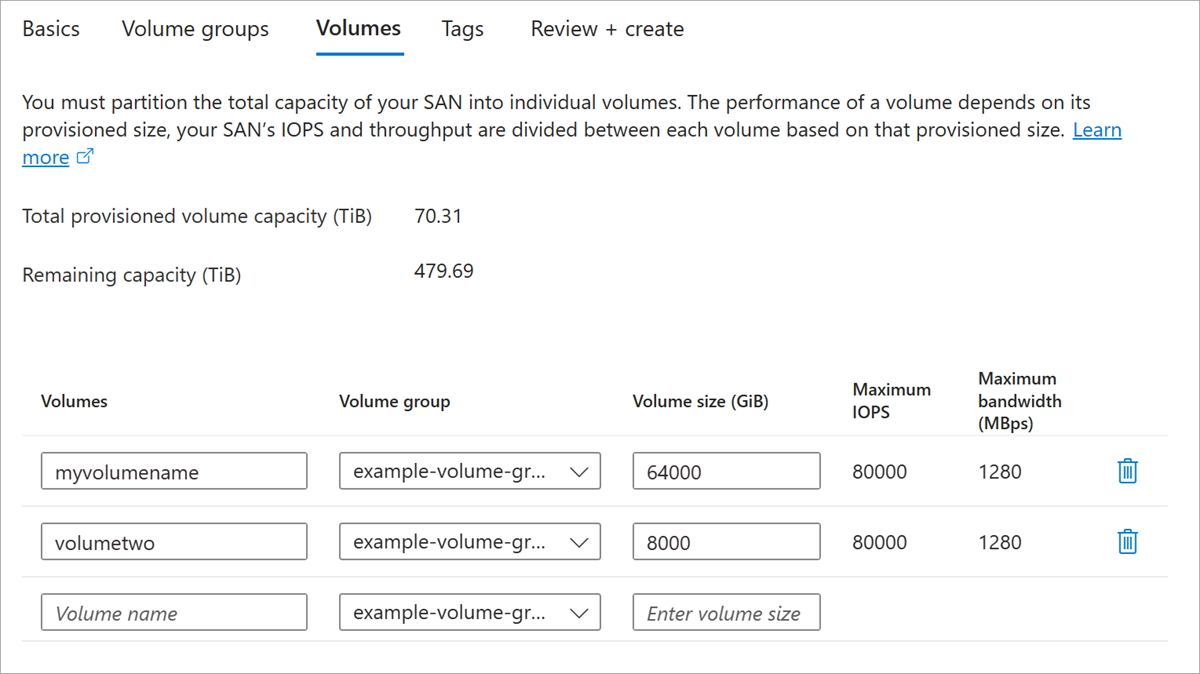
Następujące przykładowe polecenie tworzy pojedynczy wolumin w utworzonej wcześniej grupie woluminów Elastic SAN. Aby utworzyć grupę woluminów, zobacz Tworzenie wielu woluminów Elastic SAN. Użyj tych samych zmiennych i wartości zdefiniowanych podczas tworzenia elastycznej sieci SAN.
Ważne
Nazwa woluminu jest częścią kwalifikowanej nazwy iSCSI woluminu i nie można jej zmienić po utworzeniu.
Użyj tych samych zmiennych, a następnie uruchom następujący skrypt:
# Create the volume, this command only creates one.
New-AzElasticSanVolume -ResourceGroupName $RgName -ElasticSanName $EsanName -VolumeGroupName $EsanVgName -Name $VolumeName -sizeGiB 2000
Ważne
Nazwa woluminu jest częścią kwalifikowanej nazwy iSCSI woluminu i nie można jej zmienić po utworzeniu.
Poniższe przykładowe polecenie tworzy wolumin Elastic SAN w utworzonej wcześniej grupie woluminów Elastic SAN. Użyj tych samych zmiennych i wartości zdefiniowanych podczas tworzenia elastycznej sieci SAN.
az elastic-san volume create --elastic-san-name $EsanName -g $RgName -v $EsanVgName -n $VolumeName --size-gib 2000
Następne kroki
Po wdrożeniu elastycznej sieci SAN skonfiguruj jej sieć przy użyciu prywatnych punktów końcowych lub punktów końcowych usługi.